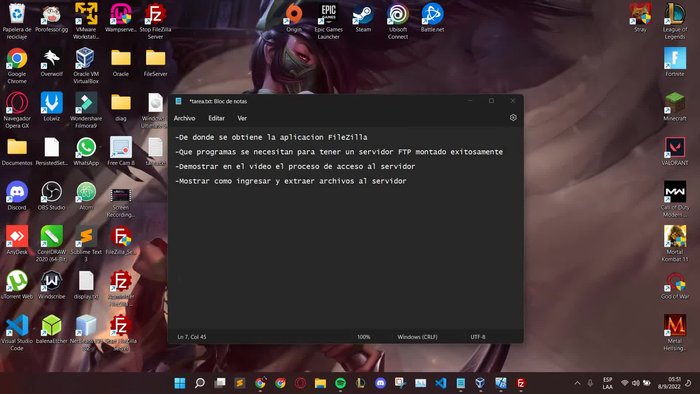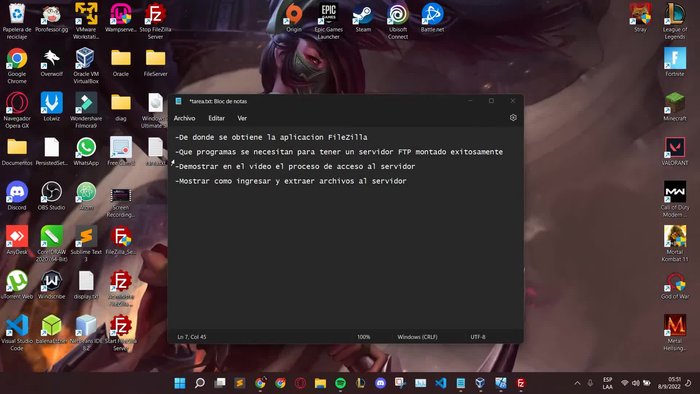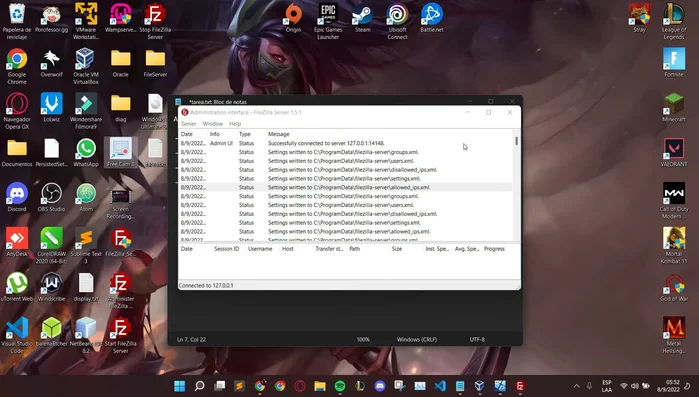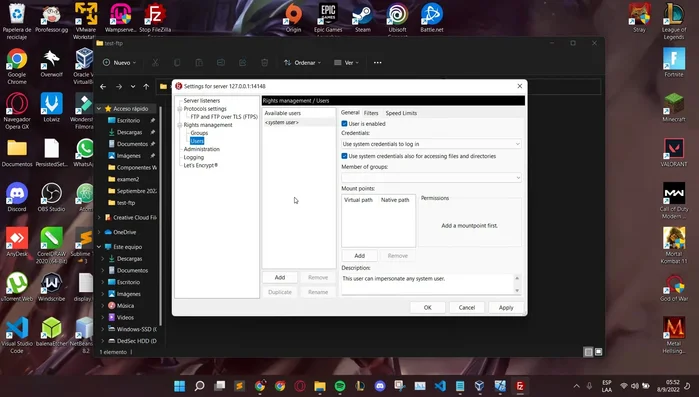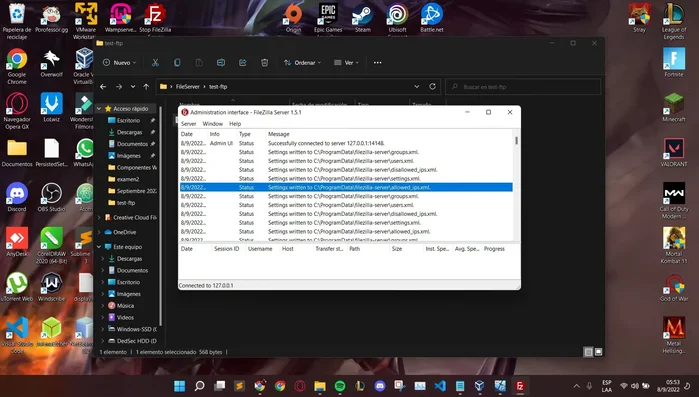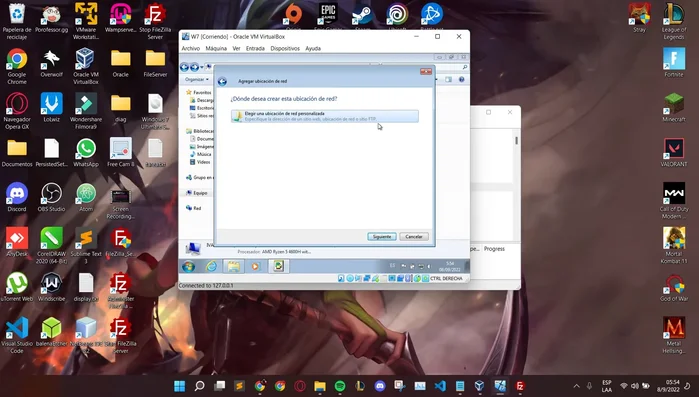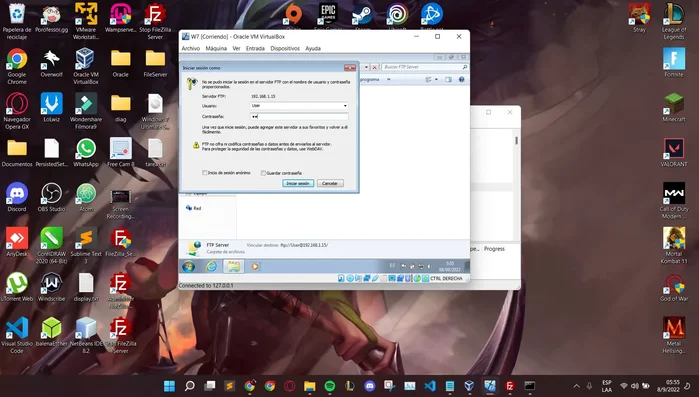Sharing files securely and efficiently is crucial. This tutorial guides you through setting up your own FTP server using the popular and free FileZilla FTP Server software. Learn how to configure user accounts, permissions, and manage your file transfers with ease. No prior experience is needed – we'll cover everything from installation to advanced settings, empowering you to effortlessly share files with clients, colleagues, or anyone you choose. Let's get started!
Instrucciones Paso a Paso
-
Instalación del Servidor FTP
- Descargar e instalar FileZilla Server

Instalación del Servidor FTP -
Configuración del Servidor FileZilla
- Conectar a FileZilla Server. Se necesita nombre de host, puerto y contraseña (definidos durante la instalación).
- 'test_ftp') para almacenar los archivos.
- Crear un usuario en FileZilla Server con permisos de lectura y escritura en la carpeta compartida.



Configuración del Servidor FileZilla -
Configuración del Firewall de Windows
- Establecer permisos en el Firewall de Windows 7 para permitir el acceso a FileZilla Server.

Configuración del Firewall de Windows -
Configuración de la Ubicación de Red en la Máquina Virtual
- Crear una ubicación de red en la máquina virtual Windows 7 para acceder al servidor FTP.

Configuración de la Ubicación de Red en la Máquina Virtual -
Conexión y Prueba
- Verificar la conexión desde la máquina virtual Windows 7 usando la dirección FTP y las credenciales del usuario creado.

Conexión y Prueba
Tips
- Recuerda definir un nombre de usuario y contraseña seguros durante la instalación de FileZilla Server.
- Asegúrate de configurar correctamente los permisos del usuario para acceder a la carpeta compartida.
- Para una conexión sin problemas, establece la opción de conexión pública en la configuración de FileZilla Server.
Common Mistakes to Avoid
1. Configuración incorrecta del puerto
Razón: Utilizar un puerto que esté bloqueado por el firewall o ya esté en uso por otro programa puede impedir las conexiones.
Solución: Verifica la configuración del puerto en FileZilla Server y asegúrate de que esté abierto en tu firewall.
2. Credenciales de usuario incorrectas
Razón: Ingresar un nombre de usuario o contraseña incorrectos evita el acceso al servidor FTP.
Solución: Comprueba que el nombre de usuario y la contraseña sean correctos y coincidan con los datos configurados en FileZilla Server.
FAQs
¿Cómo configuro usuarios y contraseñas en FileZilla FTP Server?
En la interfaz de FileZilla Server, ve a 'Editar' -> 'Usuarios'. Aquí puedes agregar nuevos usuarios, asignarles contraseñas y definir sus permisos de acceso (lectura, escritura, etc.) a las carpetas especificadas.
¿Qué puertos debo abrir en mi router para que el servidor FTP funcione correctamente?
Por defecto, FileZilla FTP Server usa el puerto 21 para control y los puertos 20 y 21 (o un rango de puertos pasivos) para transferencias de datos. Debes reenviar (forwarding) estos puertos en tu router hacia la dirección IP de tu ordenador donde tienes instalado FileZilla Server.